Windows server 2016 活動目錄備份及恢復
阿新 • • 發佈:2019-05-01
serve 進步 做的 證書服務 com+ 自動備份 忘記 恢復 image 在實際工作環境中,備份是經常而且必須要做的事情,我們今天簡單介紹一下,如何備份活動目錄及恢復的一些基本操作,那我們先來了解一下備份的概念及備份都備份哪些東西?
要實現對AD的本分,不能單獨備份,需要將AD作為系統狀態數據的一部分進行備份;
在Windows server 2016中,系統狀態數據包括:
1.註冊表;
2.COM+類註冊數據庫;
3.引導文件、系統文件;
4.證書服務數據庫;
5.活動目錄域服務;
6.SYSVOL目錄;
7.群集服務信息;
8.微軟Internet信息服務目錄;
9.Windows 文件保護下的系統文件。
這麽多東西當然需要很長時間了,我們下面介紹一下手動備份和自動備份;
不過在此之前,我們先來了解使用Windows server backup 備份時的一些註意事項:
2.當然需要相應的權限;
3.只能保存在本地磁盤中;
4.只有系統狀態和系統應用程序可以從系統狀態備份中恢復。
我們下面開始介紹如何進行手動備份和自動備份:
安裝“Windows server backup”功能及其命令行工具
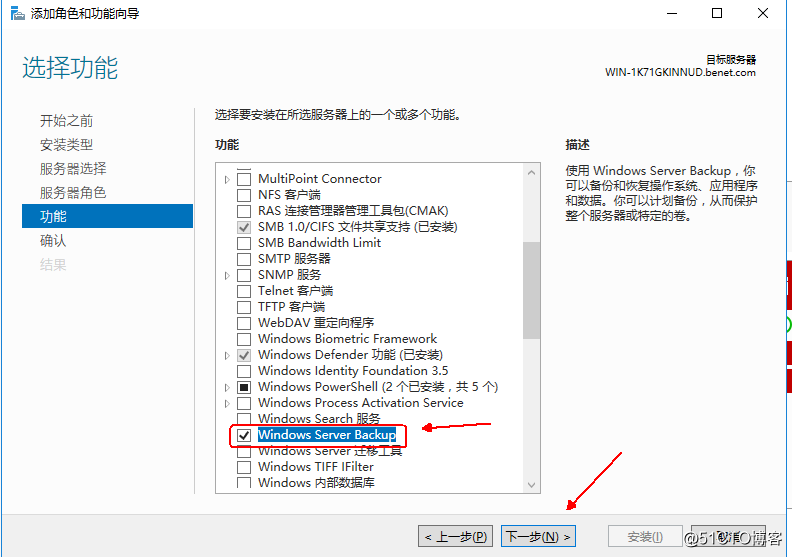
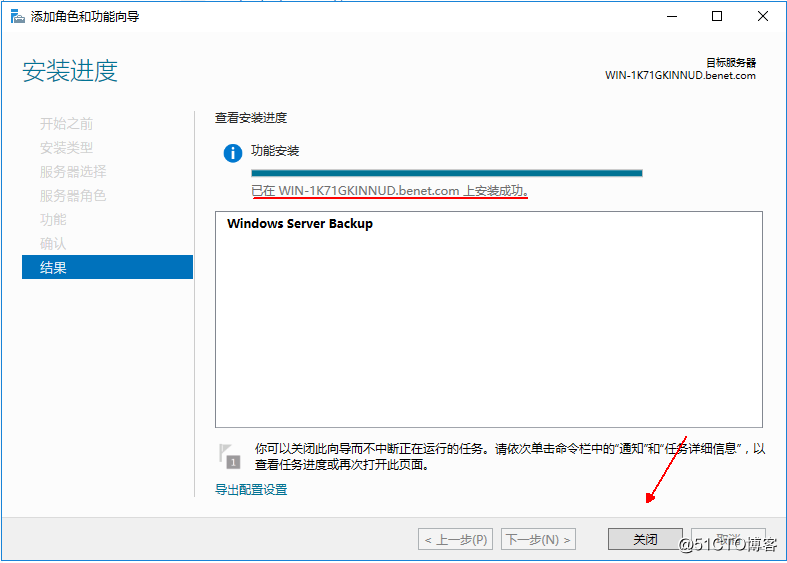
手動備份操作步驟:
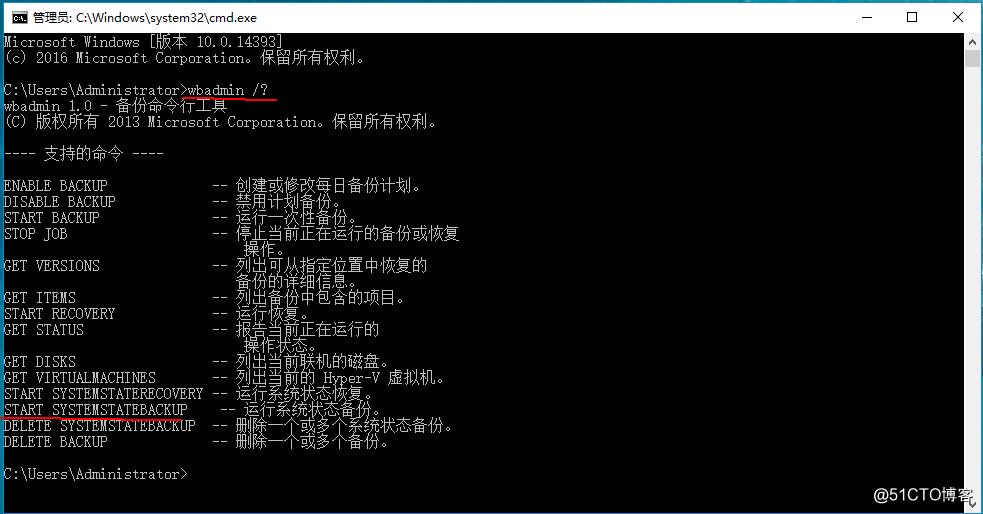
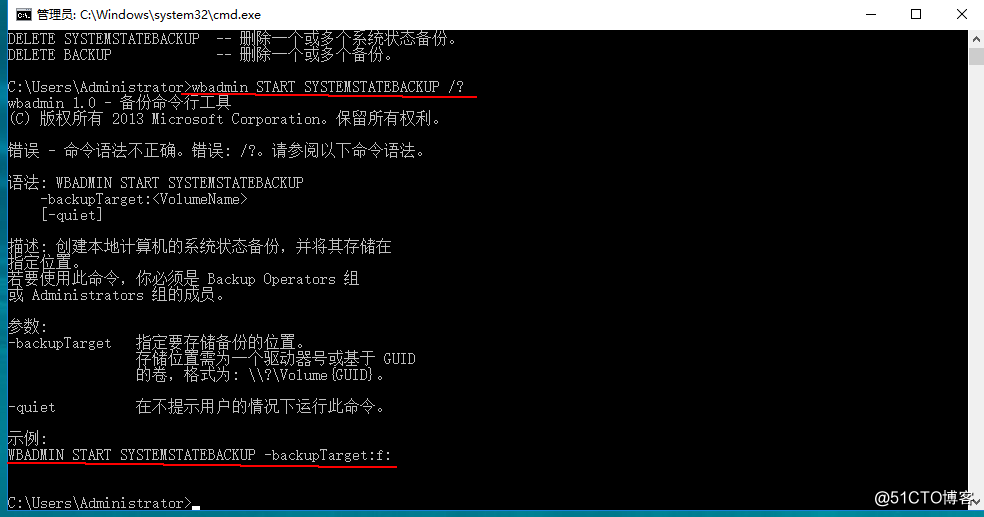

備份東西較多,耐心等待
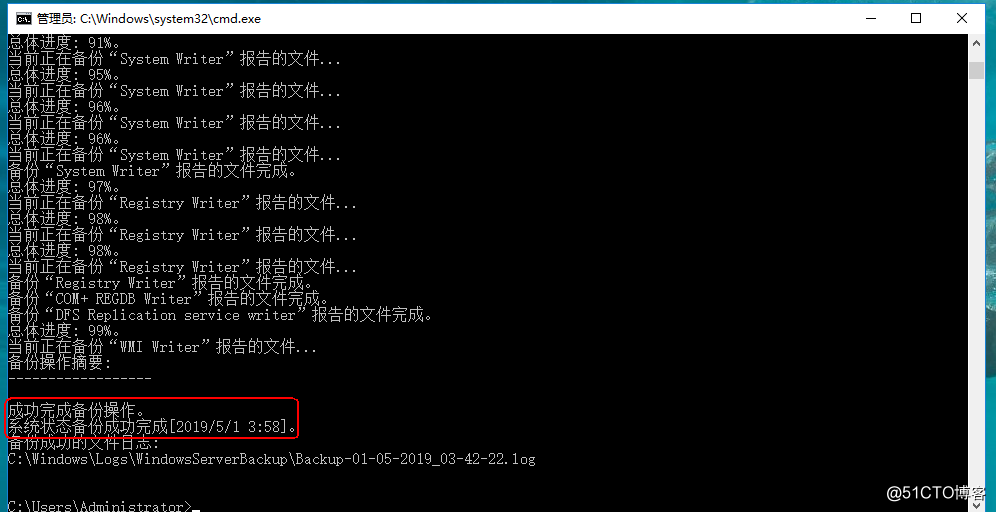
手動備份已完成
自動備份操作步驟
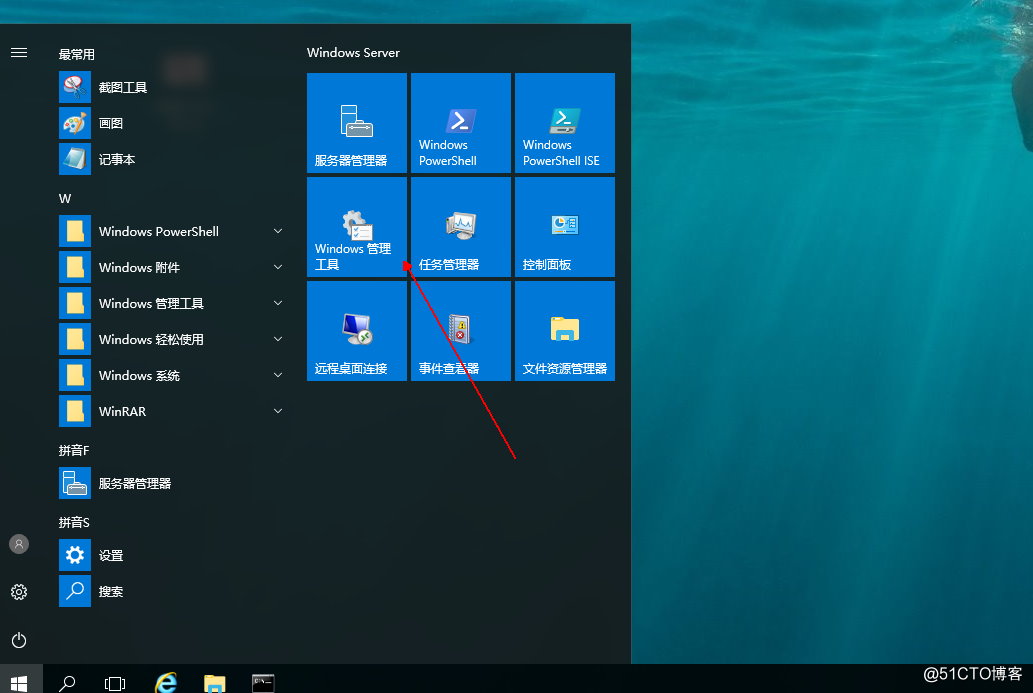
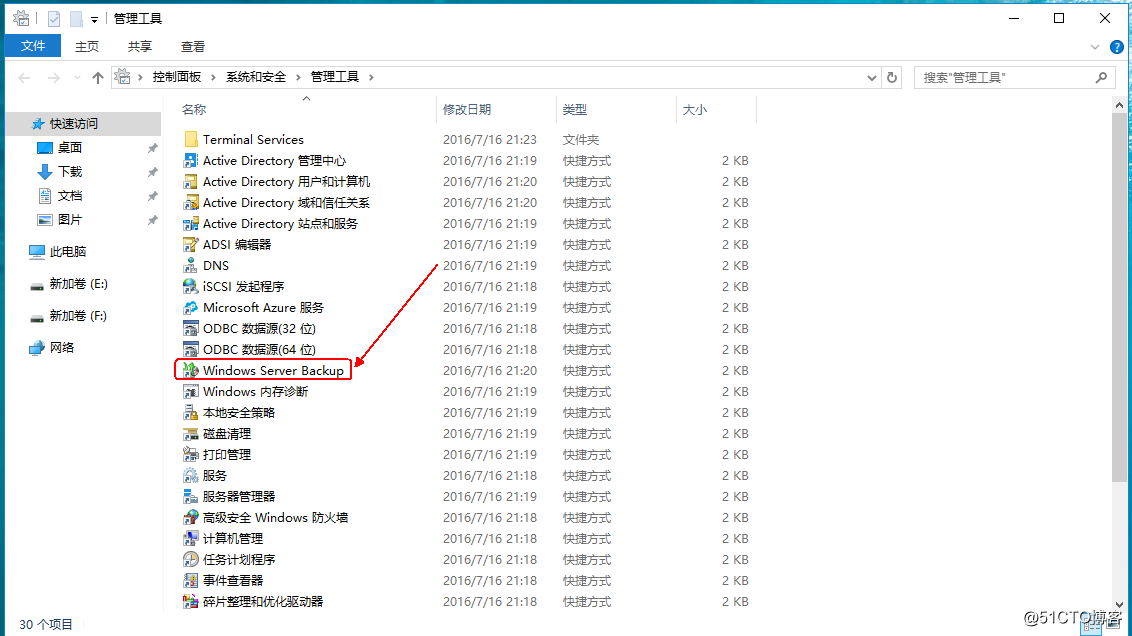
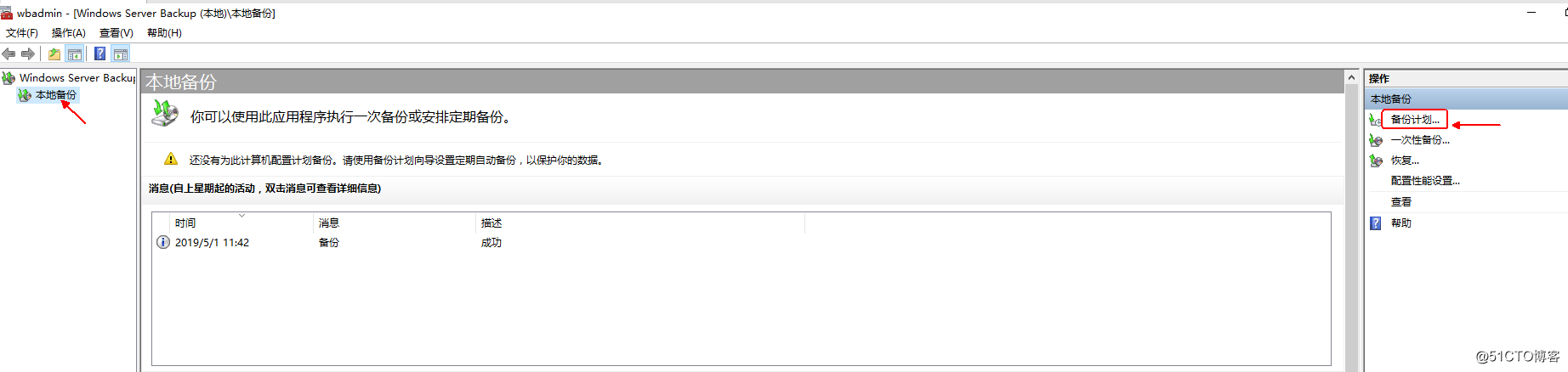
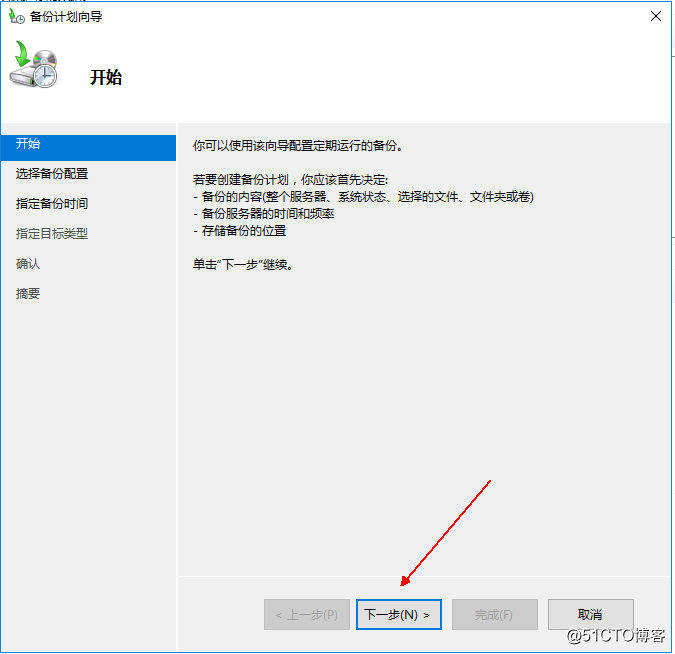
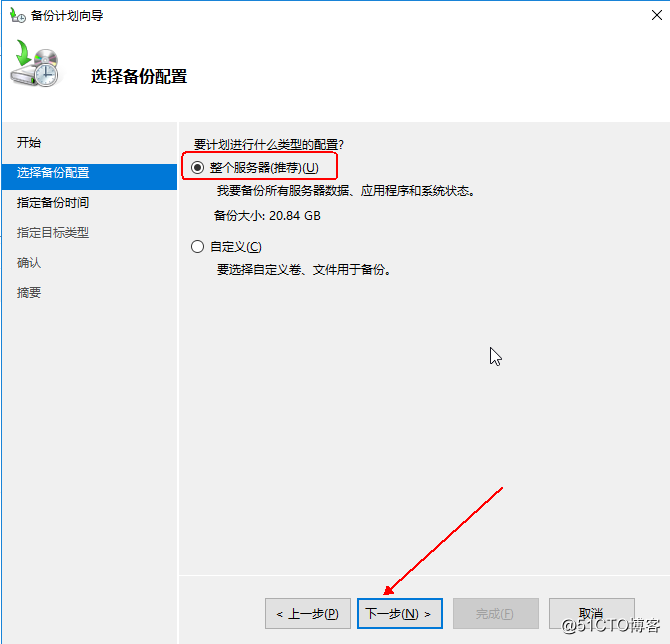
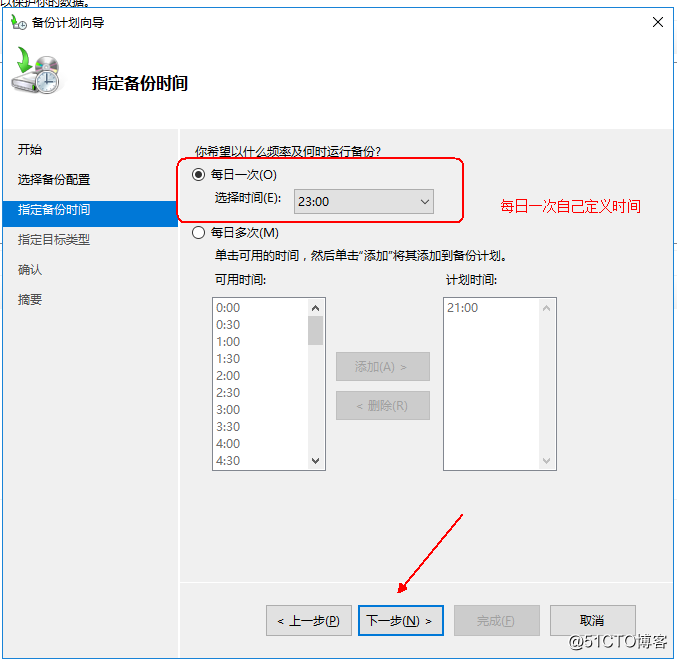
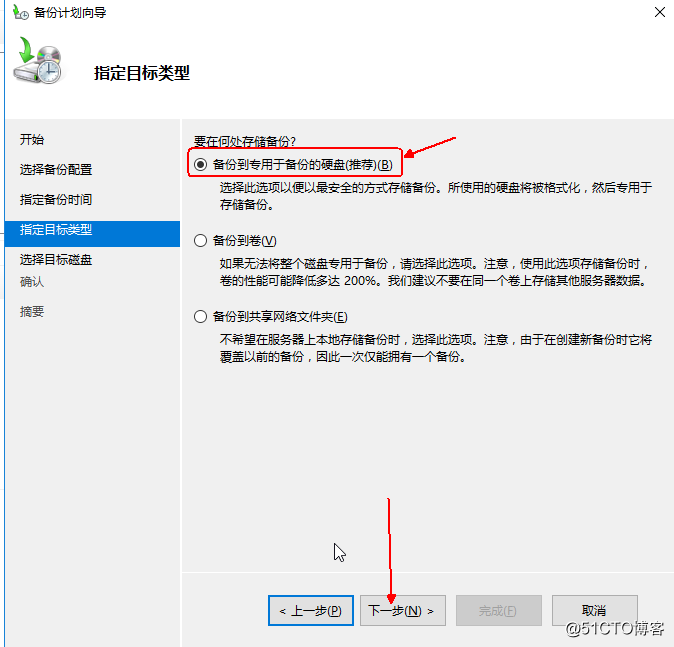
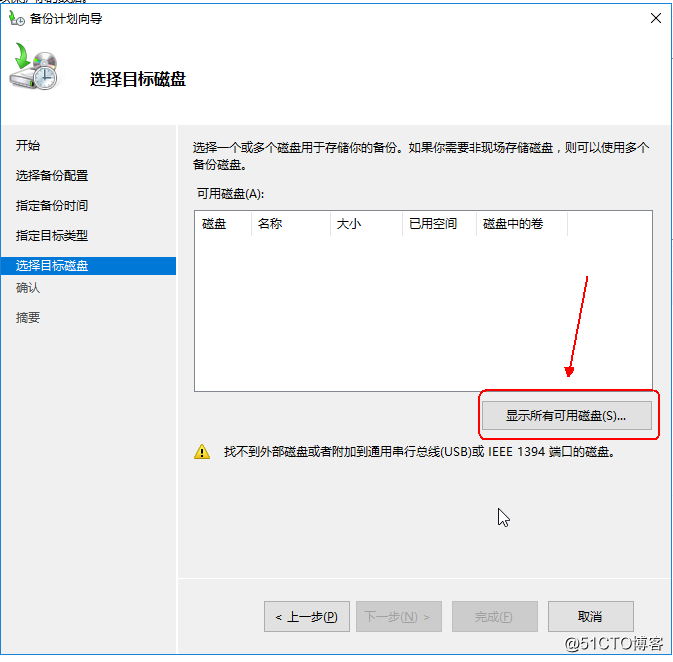
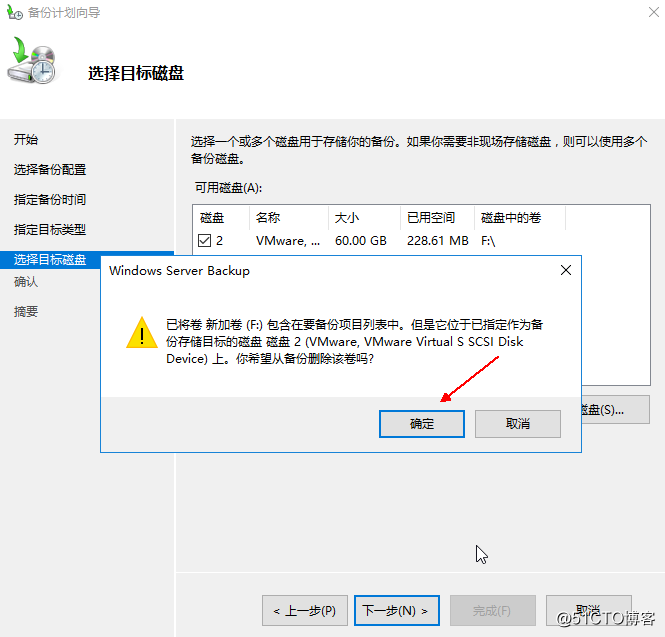
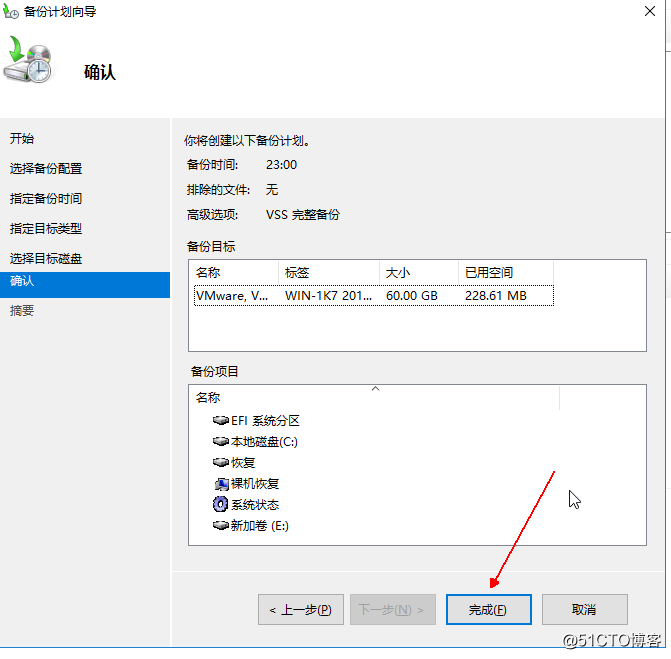
自動備份已經完成,
我們接下來介紹如何恢復(非授權還原和授權還原)
需要用到目錄還原密碼,如果我們忘記了,現在告訴大家怎麽恢復

非授權還原操作步驟
接下來重啟服務器,並在開機時按“F8”,出現的高級選項菜單中選擇“目錄服務修復模式”
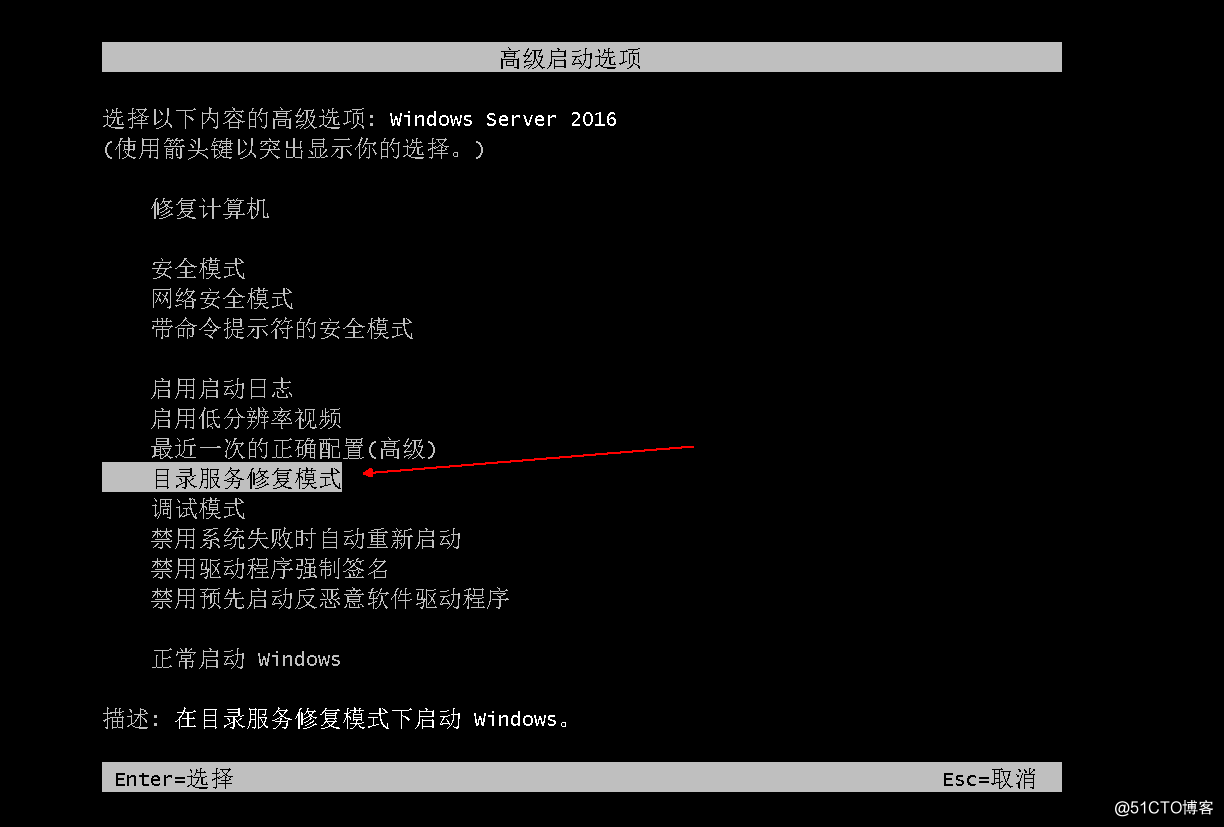
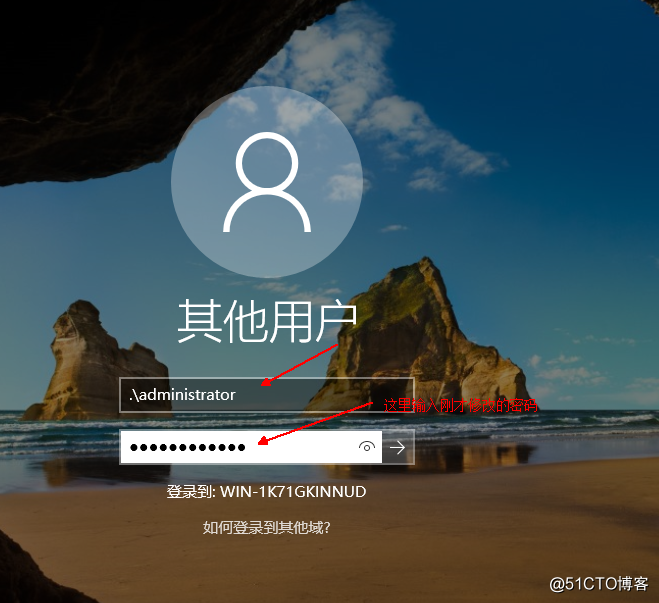
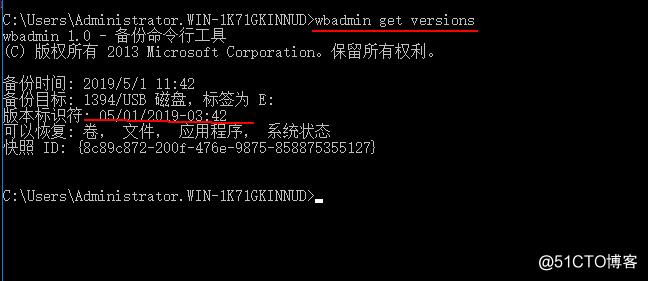
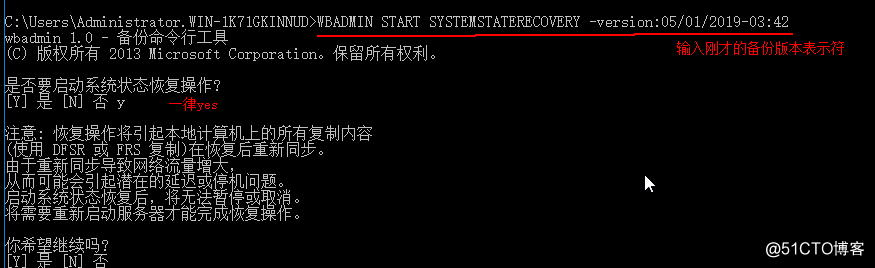
耐心等待幾分鐘,還原完成後重新啟動計算機,開機之後進入系統後,提示系統恢復成功!
在非授權還原後,按CTRL+C,不要重新啟動計算機輸入一下命令
要實現對AD的本分,不能單獨備份,需要將AD作為系統狀態數據的一部分進行備份;
在Windows server 2016中,系統狀態數據包括:
1.註冊表;
2.COM+類註冊數據庫;
3.引導文件、系統文件;
4.證書服務數據庫;
5.活動目錄域服務;
6.SYSVOL目錄;
7.群集服務信息;
8.微軟Internet信息服務目錄;
9.Windows 文件保護下的系統文件。
這麽多東西當然需要很長時間了,我們下面介紹一下手動備份和自動備份;
不過在此之前,我們先來了解使用Windows server backup 備份時的一些註意事項:
2.當然需要相應的權限;
3.只能保存在本地磁盤中;
4.只有系統狀態和系統應用程序可以從系統狀態備份中恢復。
我們下面開始介紹如何進行手動備份和自動備份:
安裝“Windows server backup”功能及其命令行工具
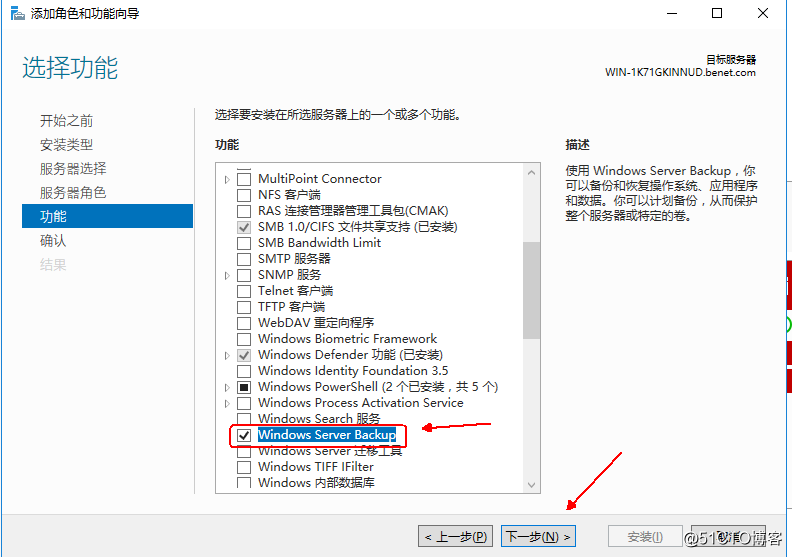
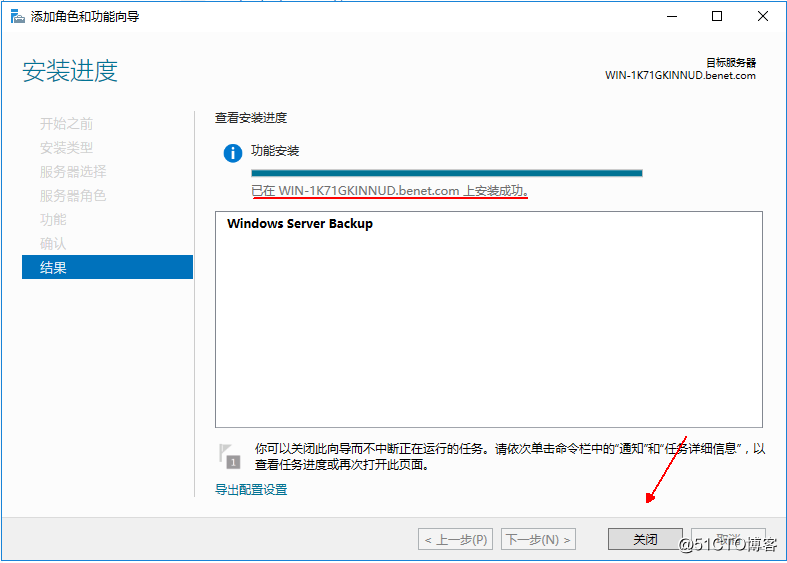
手動備份操作步驟:
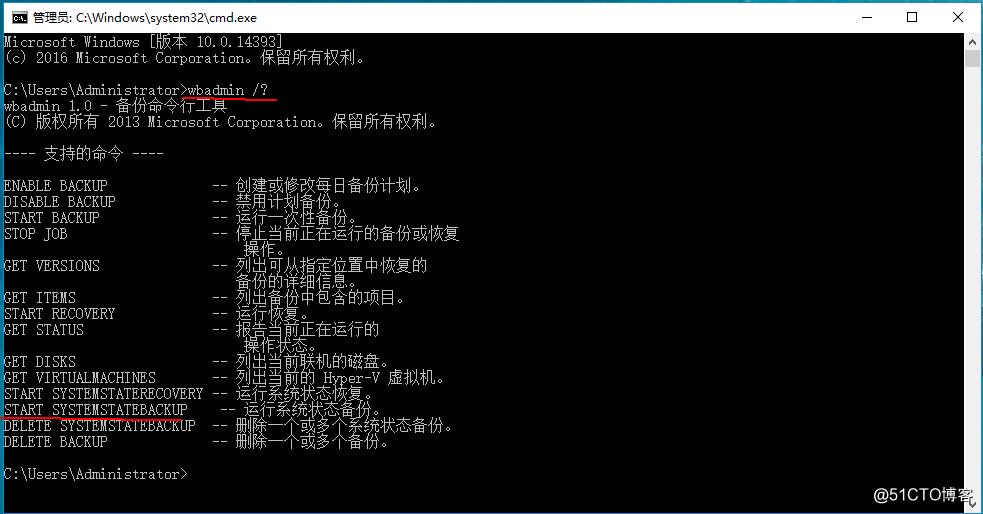
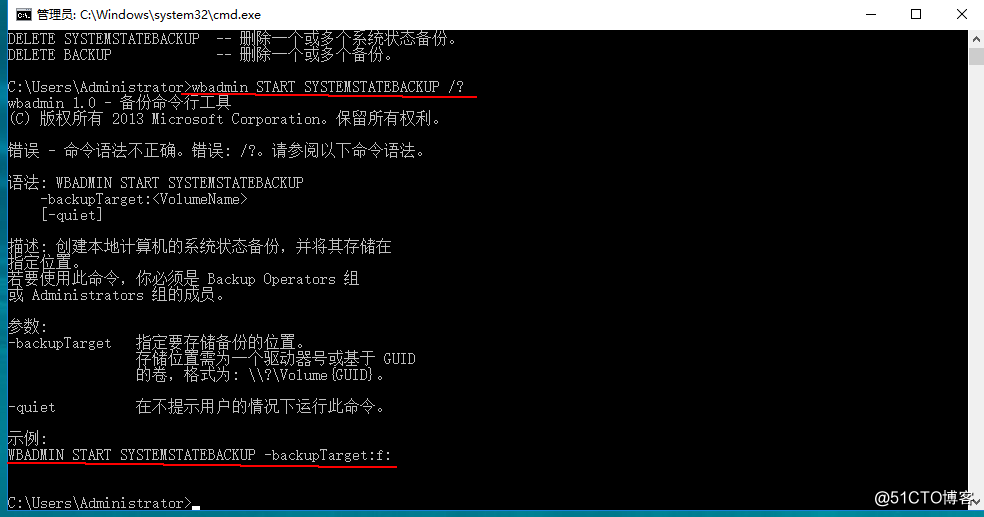

備份東西較多,耐心等待
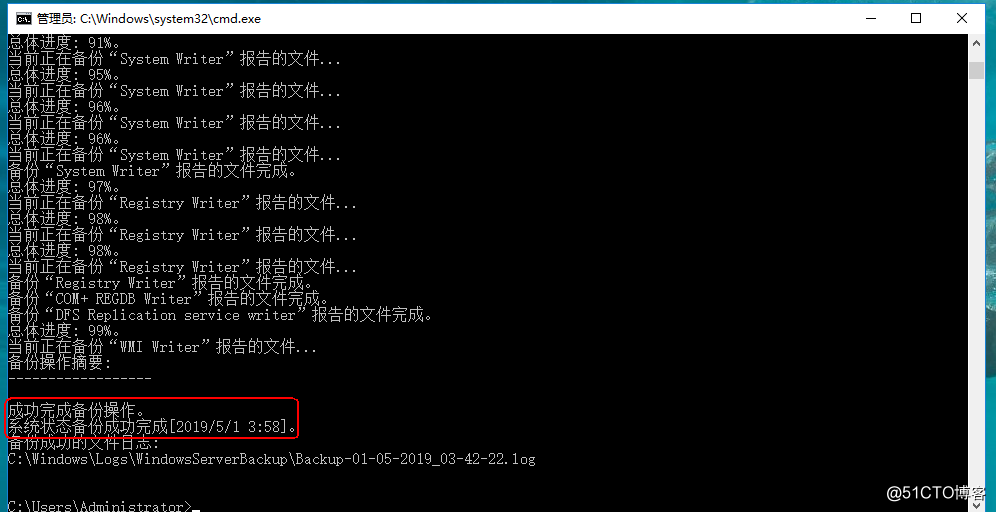
手動備份已完成
自動備份操作步驟
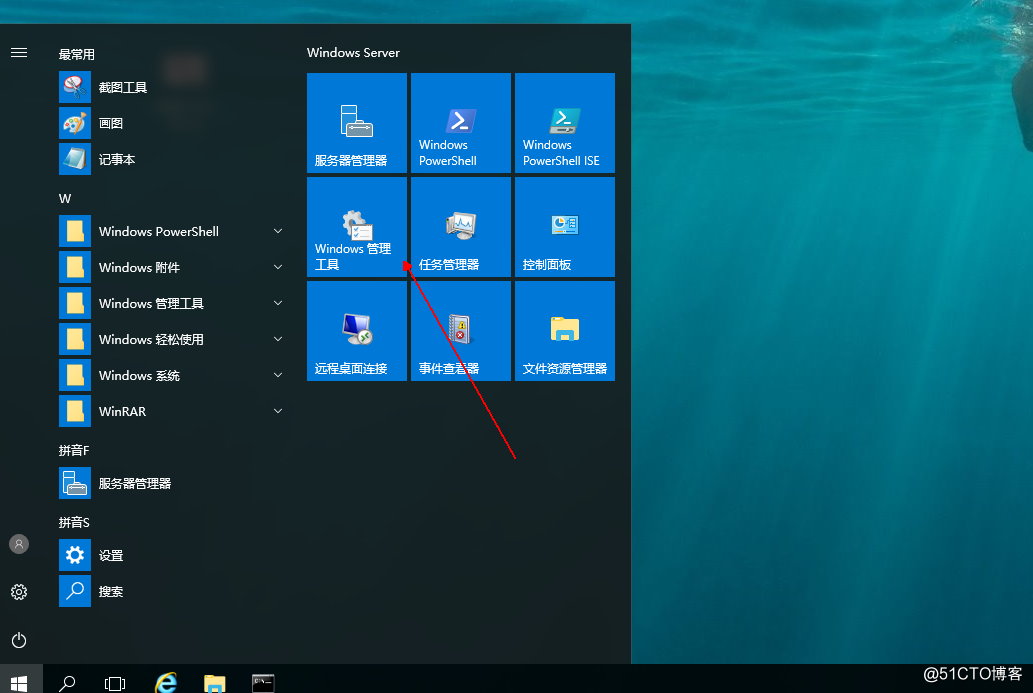
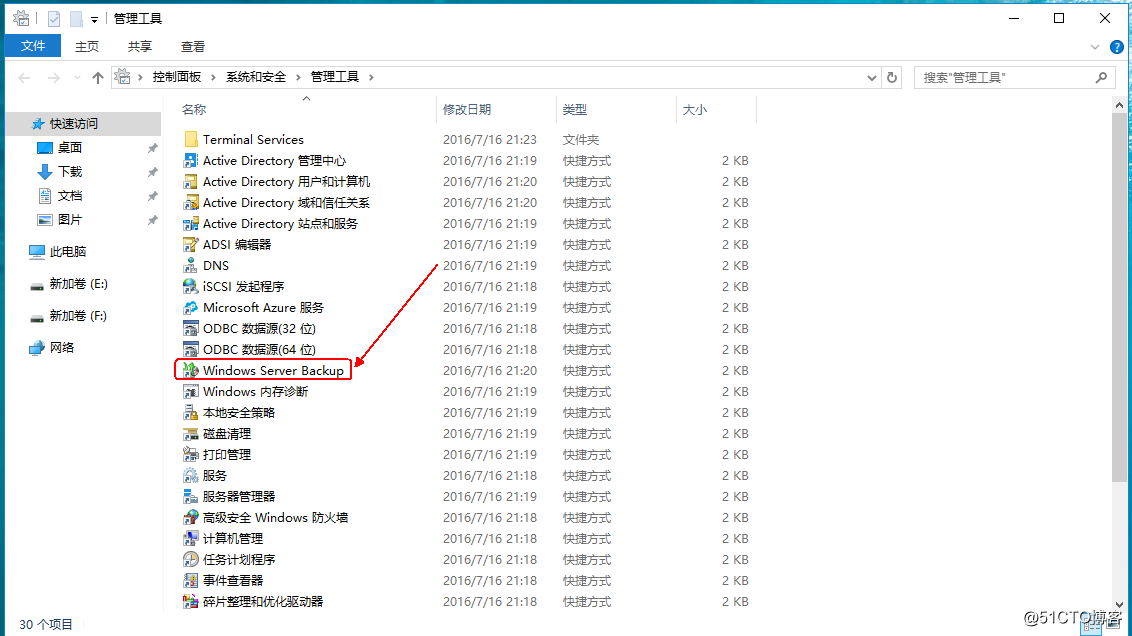
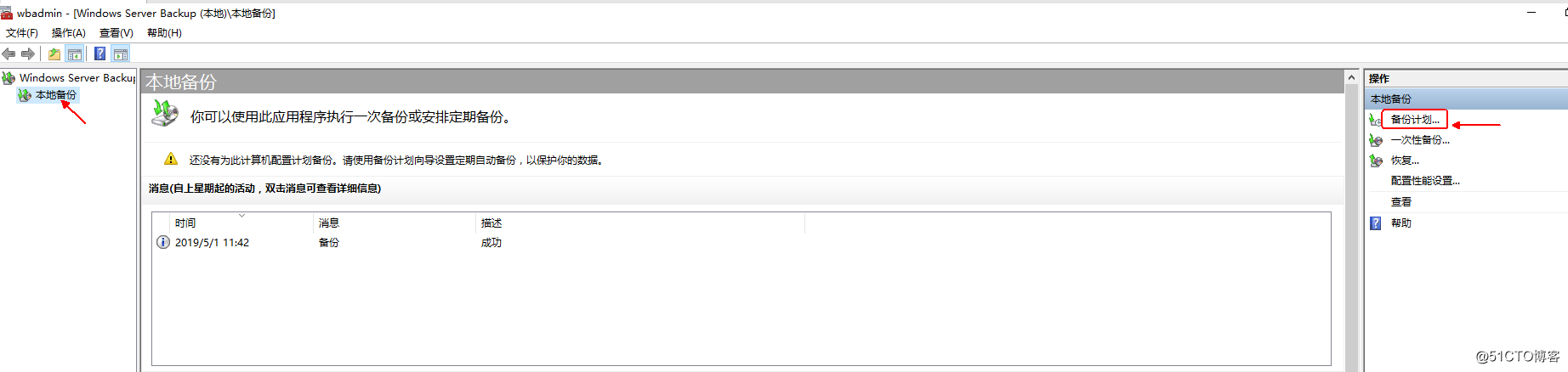
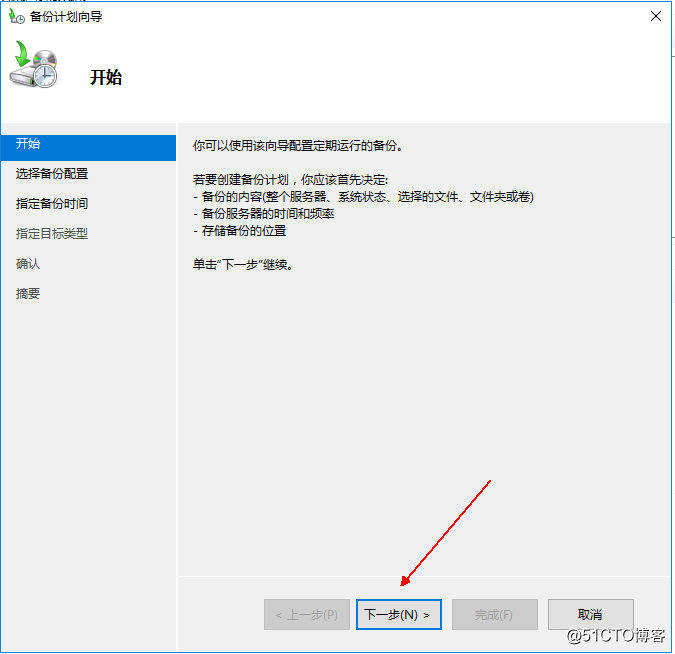
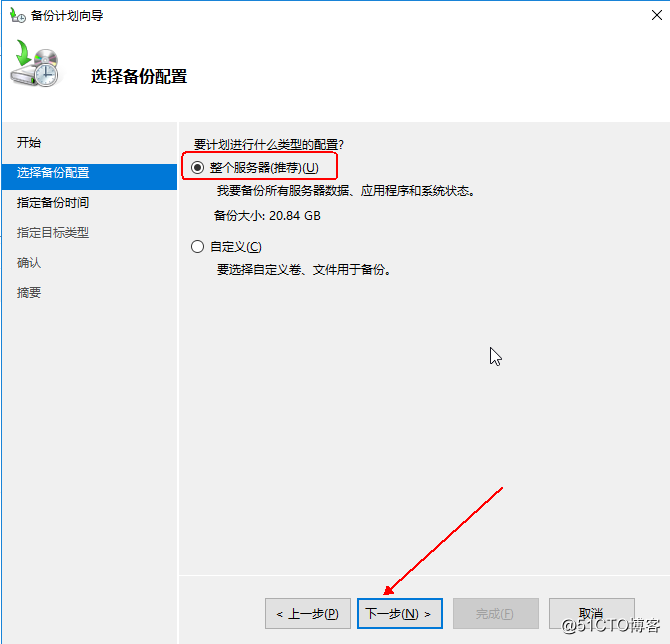
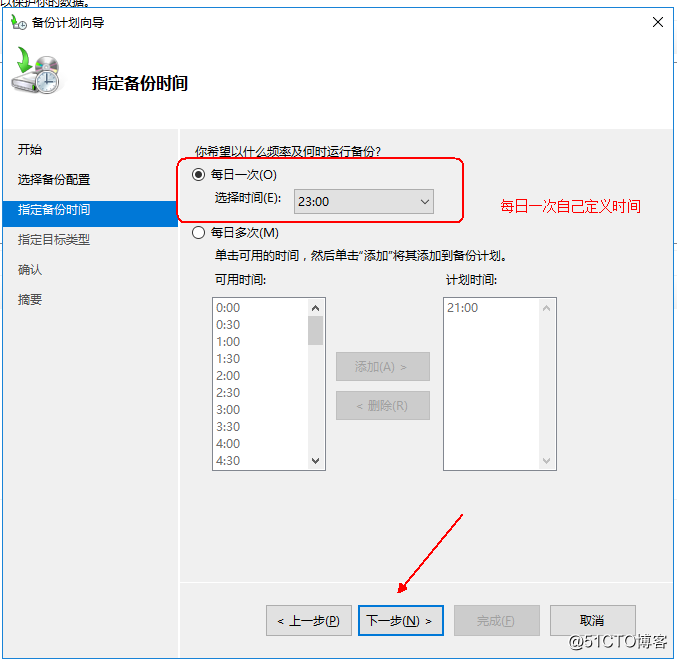
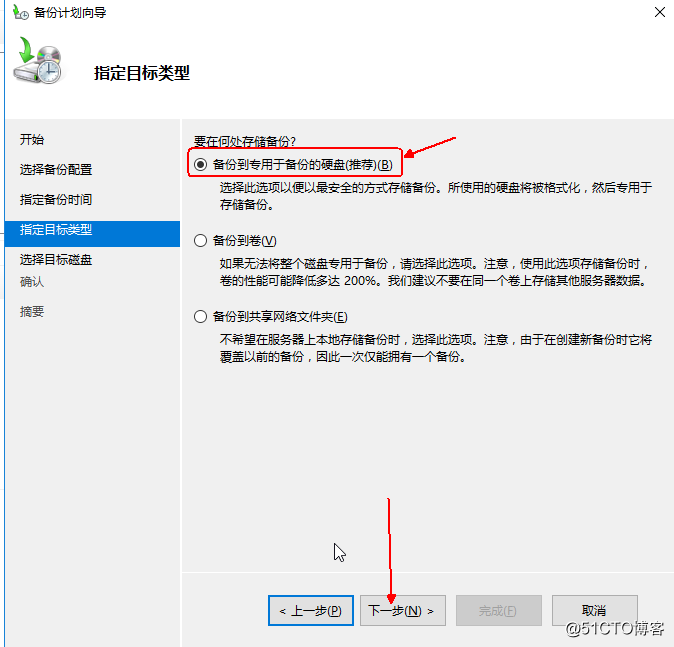
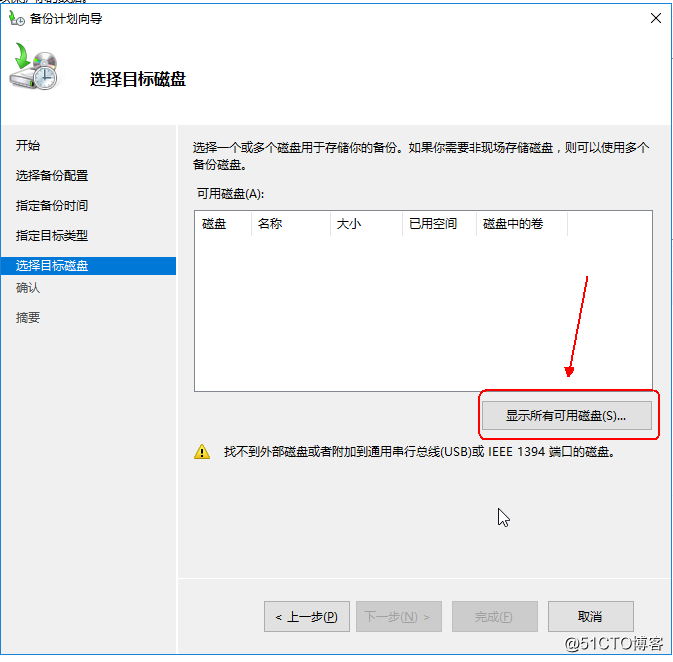
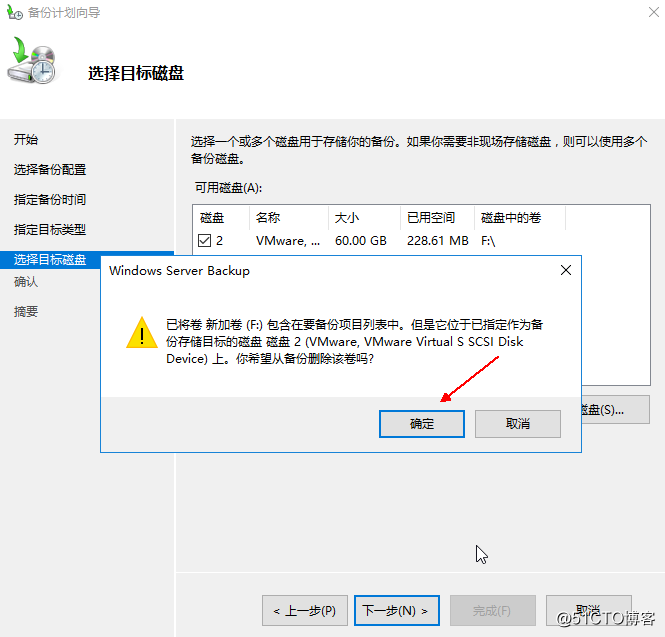
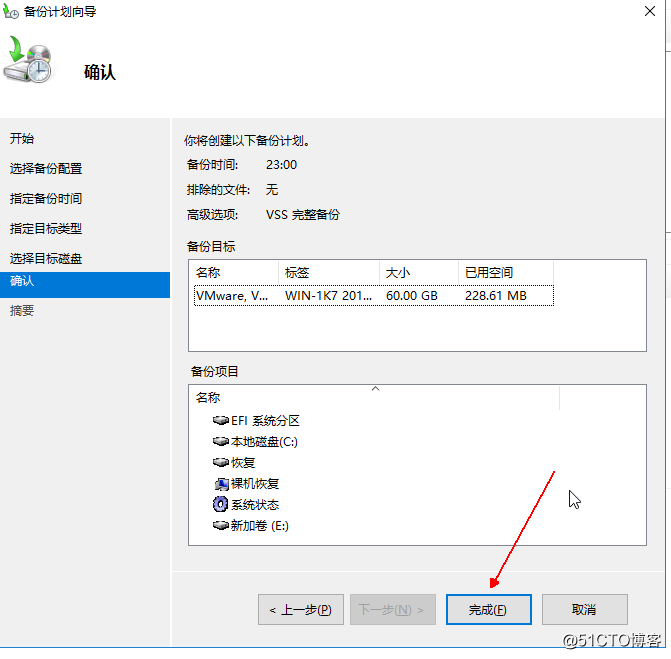
自動備份已經完成,
我們接下來介紹如何恢復(非授權還原和授權還原)
需要用到目錄還原密碼,如果我們忘記了,現在告訴大家怎麽恢復

非授權還原操作步驟
接下來重啟服務器,並在開機時按“F8”,出現的高級選項菜單中選擇“目錄服務修復模式”
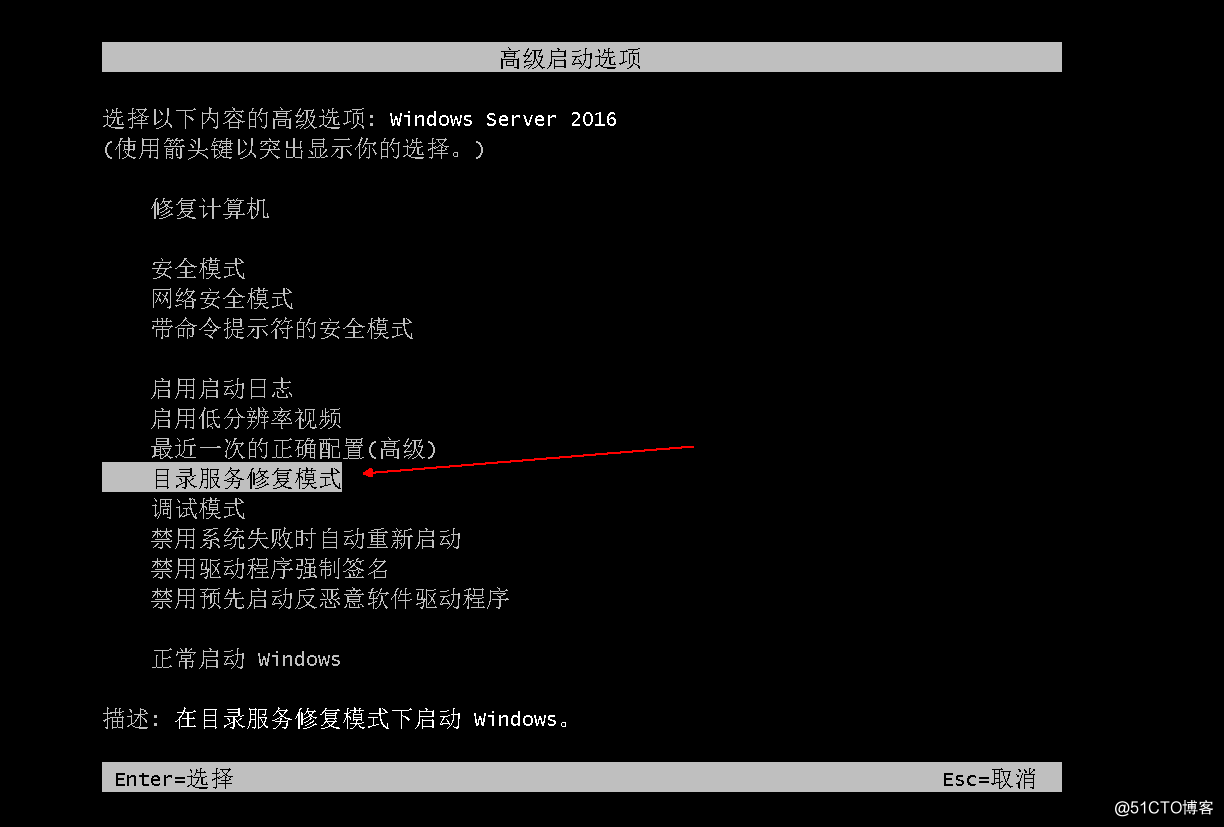
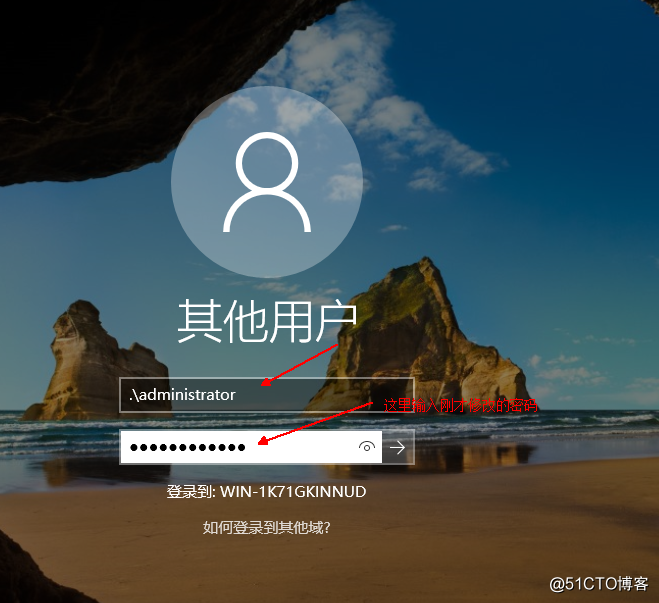
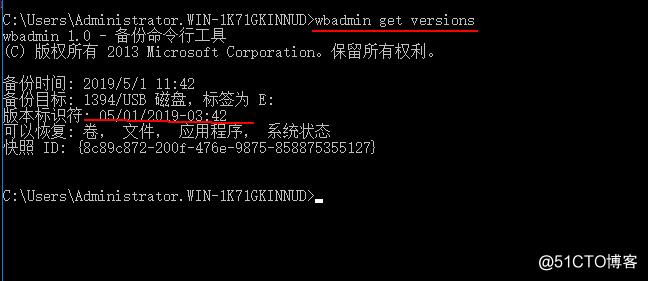
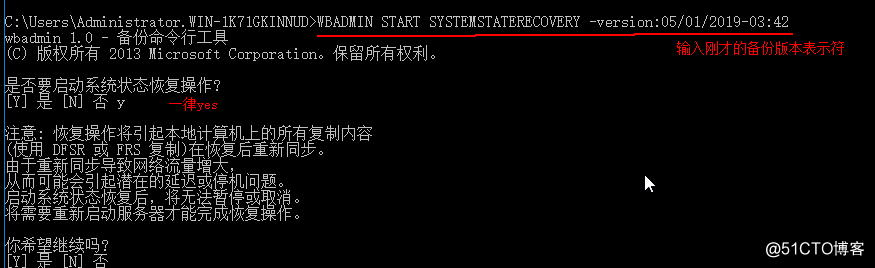
耐心等待幾分鐘,還原完成後重新啟動計算機,開機之後進入系統後,提示系統恢復成功!
在非授權還原後,按CTRL+C,不要重新啟動計算機輸入一下命令
ntdsutil
activate instance ntds
authoritative restore
restore object cn=用戶, dc=域名, dc=com
#還原某個用戶
開始進行授權還原
quiet
quiet #退出ntdsutil實用工具授權還原完畢!
至此實驗完成!
願我們共同學習,共同進步!
Windows server 2016 活動目錄備份及恢復
